电脑管家开启QQ使用记录防偷看模式
摘要:首先单击“开始”,在“所有程序”中找到“电脑管家”,并单击打开它,如...
首先单击“开始”,在“所有程序”中找到“电脑管家”,并单击打开它,如下图所示。
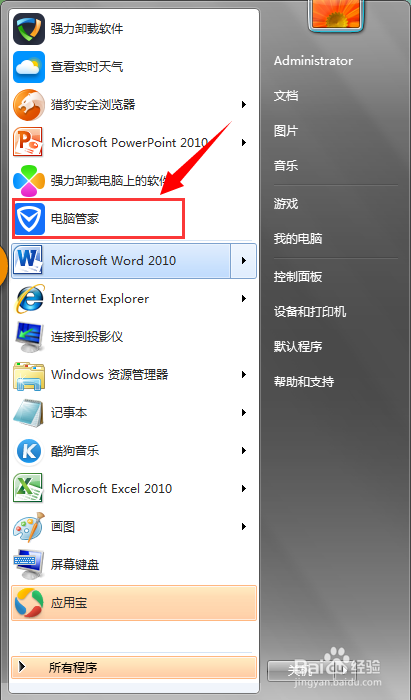
打开“电脑管家”后。在其左上角如果显示有“未登录”几个字。你就先点击“未登录”然后登陆你的QQ。如下图所示。
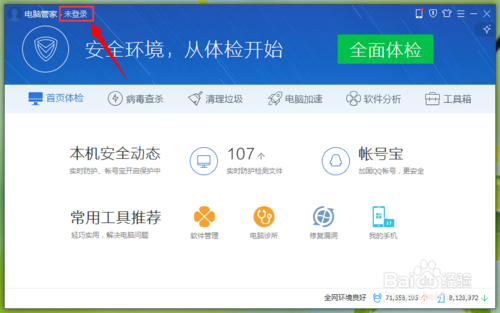
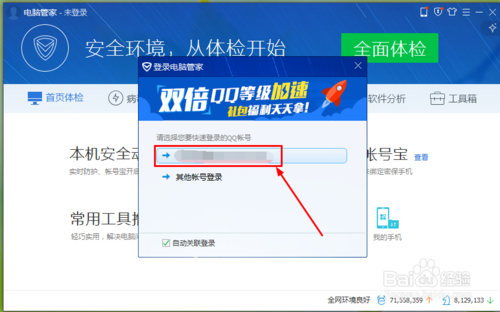
登陆你的QQ后,在右上角点击打开类似于电脑管家的图标,如下图所示模样,
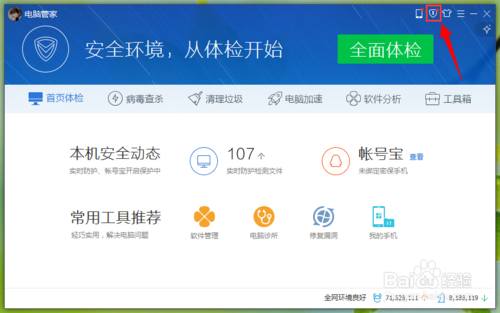
进入到页面后会呈现下图所示的模样,在页面的下方找到“QQ使用记录”并单击打开它。
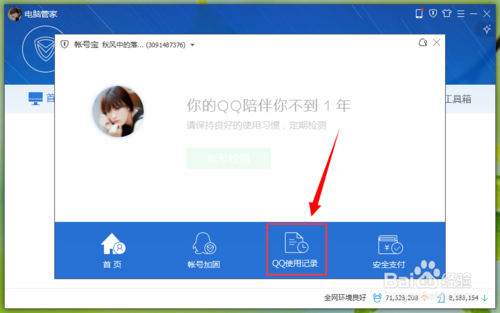
打开“QQ使用记录”后,在页面的右上角有“防偷看”三个字,然后单击一下,就会呈现如下图所示模样,单击方框将其开启。
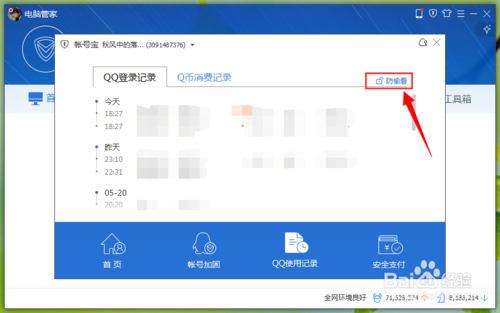
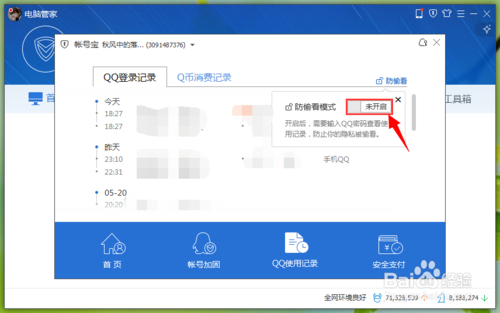
开启后再输入你的QQ密码,但后单击“确定”就可以将QQ的使用记录设为防偷看模式了。
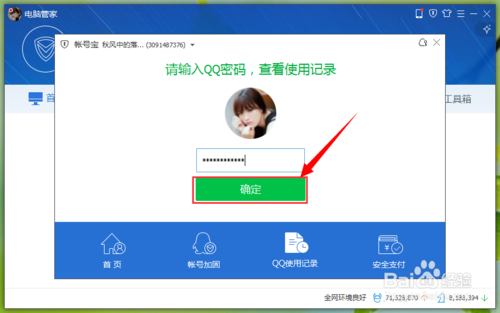
【电脑管家开启QQ使用记录防偷看模式】相关文章:
